Как защититься от вредоносных сайтов и программ
Зачем: чтобы запретить сайтам доступ к ресурсам смартфона и браузера.
Сайты могут запрашивать у вас разрешения на использование различных ресурсов смартфона или браузера — микрофона, камеры, возможности определять местоположение или отправлять уведомления. Иногда это может улучшить работу сайта — например, онлайн-магазин будет показывать вам спецпредложения для вашего города. Однако злоумышленники могут воспользоваться этими разрешениями, чтобы следить за вами. Проверьте список разрешений и отзовите лишние права у подозрительных сайтов.
- Нажмите на три точки в нижней части экрана.
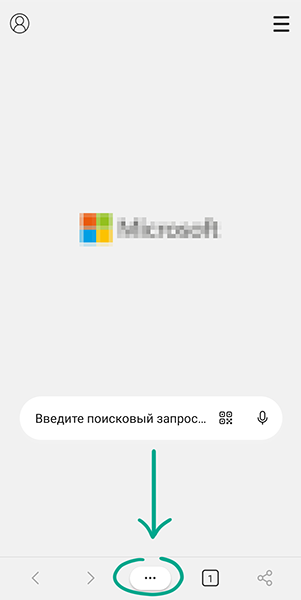
- Откройте Настройки.
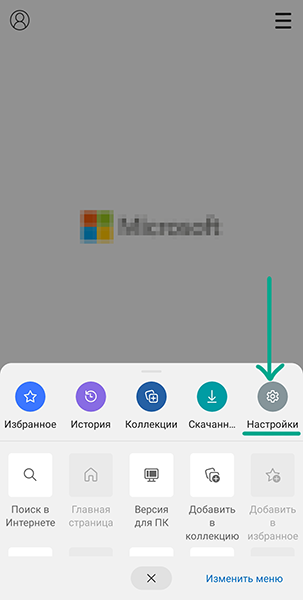
- Перейдите в раздел Разрешения сайта.
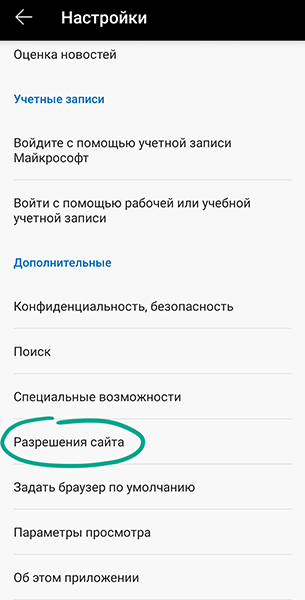
- Поочередно нажмите на каждое разрешение и отключите их. При необходимости нажмите на Дополнительные параметры, чтобы заблокировать разрешение в общих настройках приложения. Обратите внимание, что в этом меню отображаются только те ресурсы, на использование которых веб-сайты уже запрашивали разрешение.
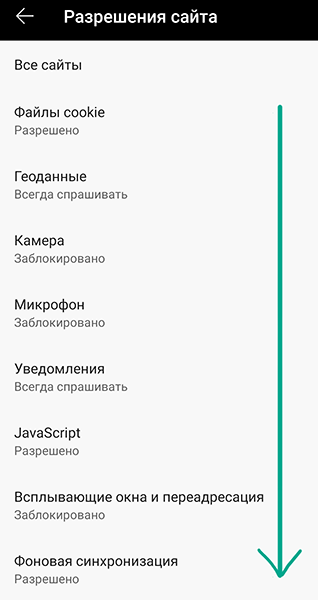
Зачем: чтобы защититься от уязвимостей.
JavaScript используется для отображения интерактивных объектов и анимации на сайтах, например кнопок и выпадающих меню. Несмотря на то что этот язык программирования встроен почти во все страницы, он содержит много известных уязвимостей. Киберпреступники часто злоупотребляют ими, чтобы красть личные данные и заражать смартфоны вредоносными программами. Вы можете отключить JavaScript в настройках, чтобы исключить риск.
- Нажмите на три точки в нижней части экрана.
- Откройте Настройки.
- Перейдите в раздел Разрешения сайта.
- Нажмите JavaScript и отключите его.
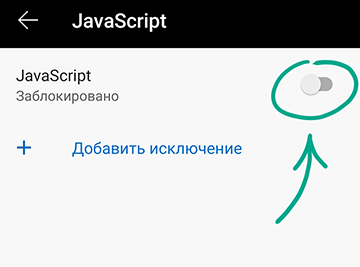
Неудобство: некоторые функции сайтов будут недоступны, а часть страниц может работать неправильно.
Как спрятаться от Большого Брата
Зачем: чтобы владельцы сайтов не узнали о вас лишнего.
Когда вы заходите на какой-либо сайт, на вашем смартфоне сохраняется файл cookie — небольшой фрагмент данных с информацией о системе и ваших действиях на странице. Разработчики используют его для идентификации посетителей и показа персонализированной рекламы. Вы можете ограничить использование cookie в настройках браузера.
- Нажмите на три точки в нижней части экрана.
- Откройте Настройки.
- Перейдите в раздел Разрешения сайта.
- Нажмите Файлы cookie.
- Отключите опцию Файлы cookie, чтобы заблокировать все cookie.
- Установите отметку Блокировать сторонние файлы cookie, чтобы запретить отслеживание со стороны рекламных агентств и аналитических компаний.
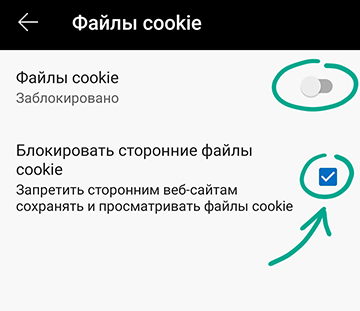
Если вы заблокируете все cookie, некоторые веб-страницы могут работать неправильно. Для таких сайтов можно отключить защиту от отслеживания, если вы уверены в их безопасности. Для этого:
- Нажмите на значок с изображением замка слева от адреса сайта.
- В выпадающем меню отключите функцию Настройка блокировки отслеживания для этого сайта.
Зачем: чтобы разработчики не получали дополнительную информацию о ваших действиях.
Microsoft Edge собирает данные о работе, чтобы подбирать содержимое в соответствии с вашими предпочтениями. Для этого браузер передает разработчикам информацию об использовании приложения и посещенных страницах. В настройках можно запретить отправлять в Microsoft дополнительные данные о вашей работе в Интернете.
- Нажмите на три точки в нижней части экрана.
- Откройте Настройки.
- Перейдите в раздел Конфиденциальность, безопасность.
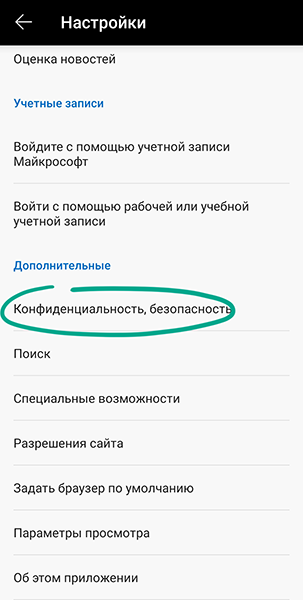
- Снимите отметки Отправка информации о посещаемых веб-сайтах и Отправка данных об использовании для персонализации.
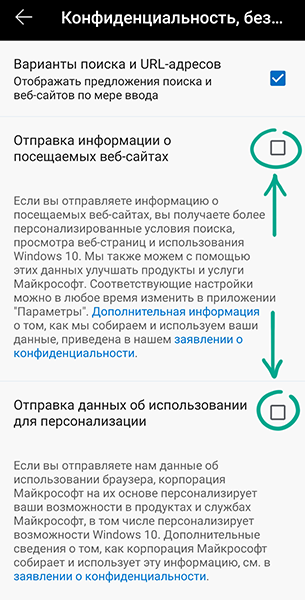
Зачем: чтобы информация о вашей интернет-активности не хранилась на серверах разработчиков.
Если вы вошли в аккаунт Microsoft, браузер может синхронизировать вашу историю просмотров, пароли, закладки и другие данные между разными устройствами. Например, добавив сайт в избранное на компьютере, вы найдете его в соответствующем списке и на смартфоне. Для этого браузер сохраняет вашу личную информацию на серверах компании. Отключите синхронизацию, если не хотите делиться своими данными.
- Нажмите на три точки в нижней части экрана.
- Выберите Настройки.
- Нажмите на имя своего аккаунта или адрес электронной почты в разделе Учетные записи.
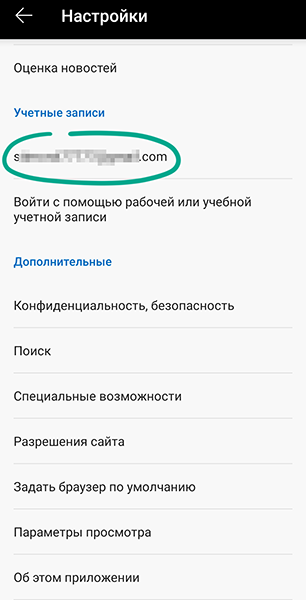
- Выберите Синхронизация… и отключите эту функцию.
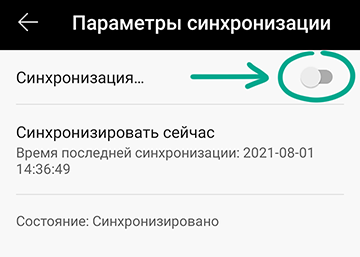
- Если вы не хотите отказываться от синхронизации полностью, в списке Элементы данных можно отметить, какие сведения не нужно синхронизировать.
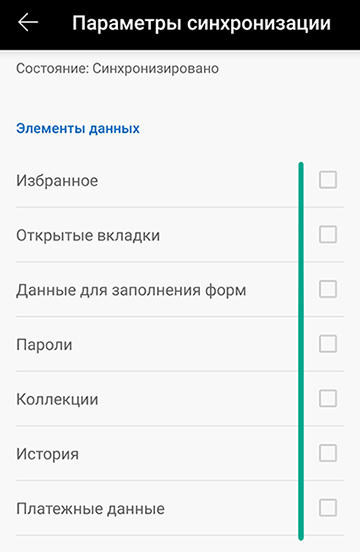
После этого синхронизация перестанет работать только для текущего браузера. На других устройствах ее нужно отключать отдельно.
Неудобство: вы не сможете получить доступ к своим паролям, закладкам и другим данным с другого устройства.
Зачем: чтобы Microsoft не получала данные о вашей работе в браузере.
Microsoft Edge автоматически собирает диагностические данные о работе программ. По заявлению разработчиков, это помогает добавлять новые функции и исправлять ошибки. Однако вместе с этой информацией браузер передает сведения об использовании, например адреса посещенных страниц. В настройках можно запретить отправлять в Microsoft диагностические данные.
- Нажмите на три точки в нижней части экрана.
- Откройте Настройки.
- Перейдите в раздел Конфиденциальность, безопасность.
- Выберите Отчеты об использовании и сбоях и отключите эту функцию.

Как скрыть данные от чужих глаз
Зачем: чтобы не оставлять следов.
По умолчанию Microsoft Edge сохраняет список посещенных страниц, загруженных файлов и другие сведения. Так вам будет удобнее найти нужный сайт и комфортнее с ним работать. Однако, если вы пользуетесь смартфоном не один, другие люди смогут узнать важную информацию о вас. Чтобы этого не произошло, используйте приватный режим просмотра, и браузер удалит все данные о работе сразу после того, как вы закроете приватные окна и вкладки. При этом вам не придется полностью отказываться от записи посещенных страниц и данных сайтов.
Чтобы включить приватный режим:
- Нажмите на три точки в нижней части экрана.
- Проведите вверх от низа экрана, чтобы полностью открыть меню.
- Нажмите Новая вкладка InPrivate.

Зачем: чтобы установить подходящую для вас степень приватности и безопасности.
Microsoft Edge по умолчанию защищает вашу приватность во время просмотра и блокирует трекеры, которые собирают информацию о ваших действиях в Интернете, в частности:
- Трекеры социальных сетей — фрагменты кода, которые соцсети размещают на своих и сторонних сайтах. Например, X(Twitter) может поместить такой код в кнопку «поделиться» на новостном портале, чтобы узнать, какие ресурсы вы посещаете и чем интересуетесь.
- Файлы cookie — небольшие объекты с информацией о вашей системе и настройках на странице, которые сайт сохраняет на смартфоне.
- Сборщики цифровых отпечатков — скрипты, которые записывают информацию о вашем браузере и устройстве, например разрешение экрана, язык системы, установленные расширения и другие параметры.
- Другие отслеживающие элементы — фрагменты кода, которые встраивают в содержимое сайта, например в баннеры, кнопки, видеоплееры и другие элементы страницы.
Кроме того, функции безопасности Microsoft Edge включают в себя защиту от вредоносных скриптов, таких как майнеры криптовалюты, тайно использующих ресурсы вашего устройства.
Чтобы настроить уровень защиты от отслеживания:
- Нажмите на три точки в нижней части экрана.
- Откройте Настройки.
- Перейдите в раздел Конфиденциальность, безопасность.
- Нажмите Блокировка отслеживания и выберите подходящий вам уровень защиты:
- Основные настройки. Microsoft Edge будет блокировать сборщики цифровых отпечатков и останавливать работу опасных скриптов.
- Сбалансированная. Помимо сборщиков цифровых отпечатков и опасных скриптов, Microsoft Edge будет блокировать средства отслеживания рекламных сетей.
- Строгая. Microsoft Edge будет блокировать большинство средств отслеживания, включая собственные cookie сайта.
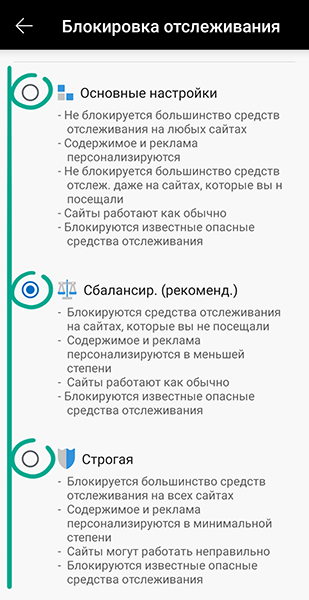
В режиме InPrivate всегда используются строгие параметры блокировки трекеров.
Неудобство: если вы выберете строгий режим защиты от отслеживания, некоторые сайты могут работать неправильно.
Зачем: чтобы не засветить посещенные страницы.
При запуске Edge может автоматически загружать сайты, на которых вы находились, когда закрывали браузер. Это удобно, но, если вы не одни или находитесь в публичном месте, посторонние могут узнать информацию, которая касается только вас. Чтобы избежать этого, отключите функцию.
- Нажмите на три точки в нижней части экрана.
- Откройте Настройки.
- Перейдите в раздел Параметры просмотра.
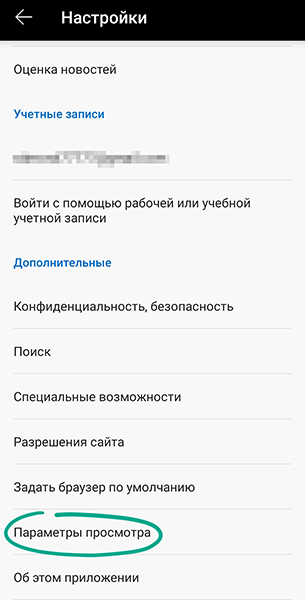
- Нажмите Продолжить просмотр.
- Выберите Начать заново. Теперь при запуске браузера будет открываться новая вкладка.

Неудобство: вы не сможете сразу продолжить работу на сайтах, которые были открыты перед завершением работы браузера.
Зачем: чтобы никто не увидел, какие страницы вы посещали.
При запуске Microsoft Edge может открывать последнюю посещенную вами страницу. Если вы работаете с браузером в общественном месте или рядом с вами находятся посторонние, они увидят, какие сайты вы посещали. Чтобы скрыть эту информацию, задайте в качестве стартовой страницы новое окно или конкретный сайт.
- Нажмите на три точки в нижней части экрана.
- Откройте Настройки.
- Перейдите в раздел Домашняя страница и выберите:
- Страница новой вкладки — при запуске приложения будет открываться новая вкладка.
- Конкретная страница — введите адрес страницы, которая будет открываться при запуске приложения.
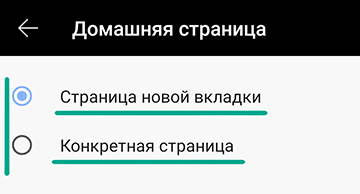
Неудобство: вы не сможете сразу продолжить работу на сайтах, которые были открыты перед закрытием браузера.
По умолчанию часто посещаемые страницы и новости на интересующие вас темы также отображаются на новой вкладке. Если вы не хотите, чтобы посторонние случайно увидели эти данные, их можно скрыть.
- Откройте новую вкладку и нажмите на значок с тремя линиями в правом верхнем углу экрана.
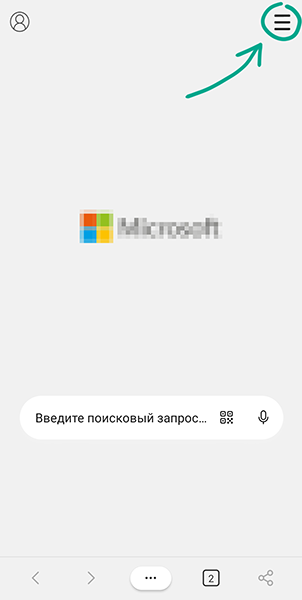
- Выберите Настройка пользователя.
- Отключите функцию Показать наиболее посещаемые сайты и Показать веб-каналы.
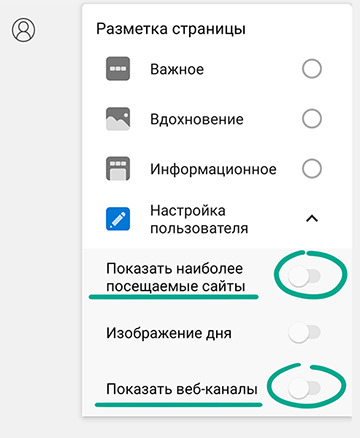
Зачем: чтобы не оставлять следов своей работы
Если вы пользуетесь Microsoft Edge на чужом смартфоне или делите устройство с кем-либо, сведения о посещенных сайтах, скачанных файлах, введенных паролях и другая конфиденциальная информация могут стать доступными посторонним. Чтобы сохранить их в секрете, очистите данные о работе в браузере перед его закрытием.
- Нажмите на три точки в нижней части экрана.
- Откройте Настройки.
- Перейдите в раздел Конфиденциальность, безопасность.
- Нажмите Очистить историю.
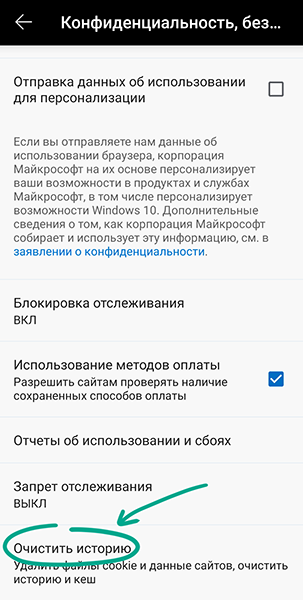
- Включите функцию Очистка данных о просмотре веб-страниц при выходе.

- При желании можно выбрать, какая информация будет удаляться при закрытии браузера.
Неудобство: вам придется каждый раз заново вводить пароли и другие данные на сайтах.
Как защитить свои данные
Зачем: чтобы никто не получил доступ к вашей контактной информации.
Если вы вводите на каком-либо сайте свои контактные данные, такие как адрес или телефон, Microsoft Edge предложит сохранить их. В дальнейшем браузер будет подставлять их при заполнении форм на других сайтах. Это удобно, однако, если кто-то получит доступ к вашему смартфону, он сможет узнать вашу персональную информацию. Чтобы удалить сведения о себе из браузера:
- Нажмите на три точки в нижней части экрана.
- Выберите Настройки.
- Перейдите в раздел Автозаполнение и платежи.
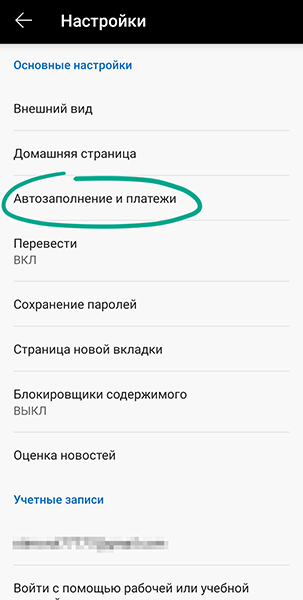
- Отключите функцию Формы с автозаполнением.
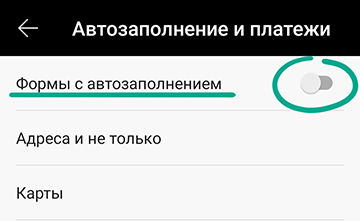
- Чтобы стереть имеющиеся данные, нажмите Адреса и не только и Карты.
- Выберите данные, которые нужно удалить, нажмите значок корзины в правом верхнем углу экрана и подтвердите свое решение.
Неудобство: вам придется вручную вводить свой адрес и другие контактные данные.
Зачем: чтобы никто не смог получить доступ к вашим аккаунтам.
Microsoft Edge может сохранять пароли, когда вы авторизуетесь на каком-либо сайте. В следующий раз браузер автоматически подставит нужную комбинацию. Это удобно, но, если кто-то получит доступ к вашему смартфону, он тоже сможет войти в эти аккаунты. Чтобы этого не произошло — отключите сохранение паролей.
- Нажмите на три точки в нижней части экрана.
- Выберите Настройки.
- Перейдите в раздел Сохранение паролей и отключите эту функцию.
- Снимите отметку Автоматический вход в систему.
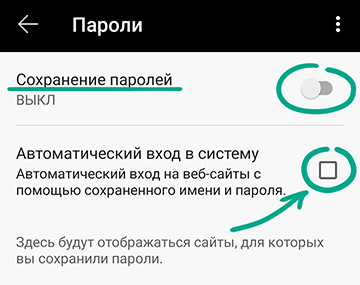
- Чтобы стереть сохраненный пароль для определенного сайта, выберите в списке нужный ресурс, нажмите на значок корзины в правом верхнем углу экрана и подтвердите свое решение.
Неудобство: вам придется самостоятельно вводить логин и пароль при каждом входе в свой аккаунт.
Избежать неудобств и повысить безопасность своих аккаунтов можно с помощью менеджера паролей. В отличие от браузера, он не обращается к сторонним ресурсам в Сети, а значит, защищен от вредоносных сайтов. Кроме того, его нельзя взломать через уязвимое расширение или плагин.
Как проводить время в Интернете с комфортом
Зачем: чтобы не отвлекаться от работы.
Сайты могут отправлять вам уведомления в браузере, например о новых сообщениях или публикациях. Это удобно, однако множество оповещений отвлекают от работы, а некоторые недобросовестные разработчики используют уведомления для распространения рекламы и спама. В настройках можно отозвать у сайтов разрешение присылать оповещения и запретить запрашивать его в будущем.
- Нажмите на три точки в нижней части экрана.
- Выберите Настройки.
- Перейдите в раздел Разрешения сайта.
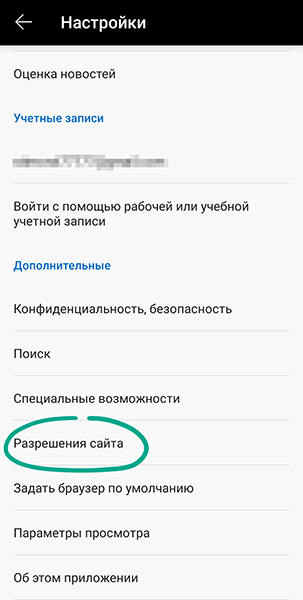
- Отключите функцию Уведомления.

- Чтобы запретить присылать оповещения отдельным сайтам, выберите нужный веб-ресурс в списке и отключите функции Уведомления.







